PixVerse V2.5, am 22. August 2024 gestartet, hat bahnbrechende Verbesserungen bei der KI-gestützten Videogenerierung eingeführt. Früher haben wir Ihnen erklärt, wie man TikToks aktuell beliebtes AI-Umarmungsvideo mit Vidu erstellt. Für alle, die noch nicht mit dem Prozess vertraut sind, können Sie sich an den Artikel "Vidu AI Umarmungsvideo-Tutorial: Wie man ein trendiges TikTok Vidu AI Umarmungsvideo erstellt" wenden.

Aufgrund der großen Anzahl von Nutzern kann das Erstellen eines Vidu AI Umarmungsvideos erhebliche Wartezeiten mit sich bringen. Daher stellen wir heute eine Alternative vor—das Nutzen des neu populären PixVerse V2.5, um Ihr Umarmungsvideo effizient und effektiv zu erstellen.

Hauptfunktionen von PixVerse V2.5

1. Verbesserte Videogenerierungsgeschwindigkeit
PixVerse V2.5 verfügt über eine 200% höhere Videogenerierungsgeschwindigkeit im Vergleich zu seiner Vorgänger-Version. Zum Beispiel benötigt ein 10-Sekunden-Video, das früher 2 Minuten dauerte, jetzt nur noch 40 Sekunden.
2. 4K-Auflösungsunterstützung
Die neue Version unterstützt bis zu 4K-Auflösung, was unglaublich detaillierte und realistische Videos ermöglicht. Stellen Sie sich ein Umarmungsvideo vor, in dem Sie einzelne Haarsträhnen im Wind bewegen sehen können.
3. Performance-Modus
Dieser neue Modus verbessert die Bewegung und Dynamik in statischen Szenen. Zum Beispiel könnten Sie ein stilles Bild von zwei Menschen, die sich umarmen, in eine flüssige, animierte Sequenz verwandeln.
4. Magic Brush
Die Magic Brush-Funktion ermöglicht es Benutzern, Bewegung zu spezifischen Bereichen eines Bildes hinzuzufügen. Sie könnten dies verwenden, um die Arme der umarmenden Figuren zu animieren, während der Hintergrund statisch bleibt.
5. Kamerabewegung
PixVerse V2.5 führt erweiterte Kamerabewegungsoptionen ein. Für ein Umarmungsvideo könnten Sie einen umkreisenden Schwenk um die umarmenden Figuren erstellen.

Schritt-für-Schritt-Anleitung zum Erstellen von AI-Umarmungsvideos mit PixVerse V2.5

Schritt 1: PixVerse V2.5 aufrufen
Besuchen Sie AIPURE (https://aipure.ai/) und suchen Sie nach PixVerse V2.5. Klicken Sie auf “Website besuchen”, um auf die PixVerse-Plattform zuzugreifen.
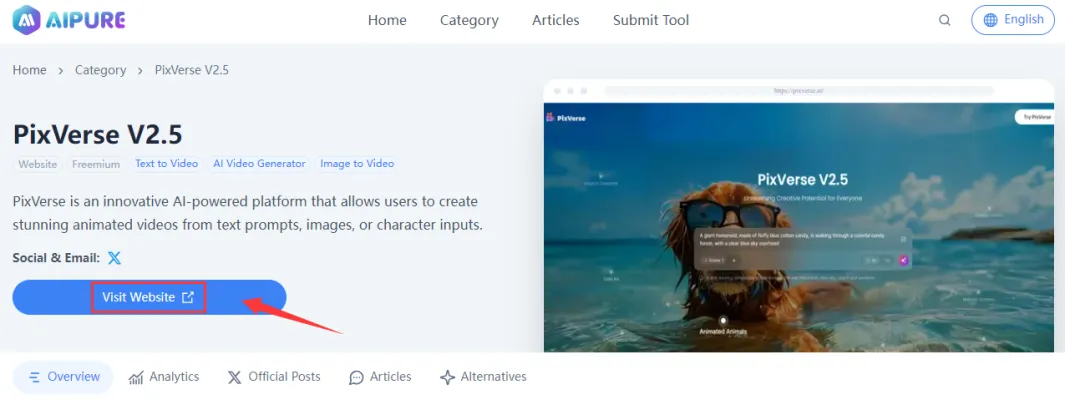
Schritt 2: Referenzbild hochladen
Sobald Sie auf der PixVerse V2.5-Oberfläche sind, finden Sie die Option zum Hochladen eines Bildes. Laden Sie ein Referenzbild von zwei Personen hoch, die Sie in einer Umarmungsszene animieren möchten.
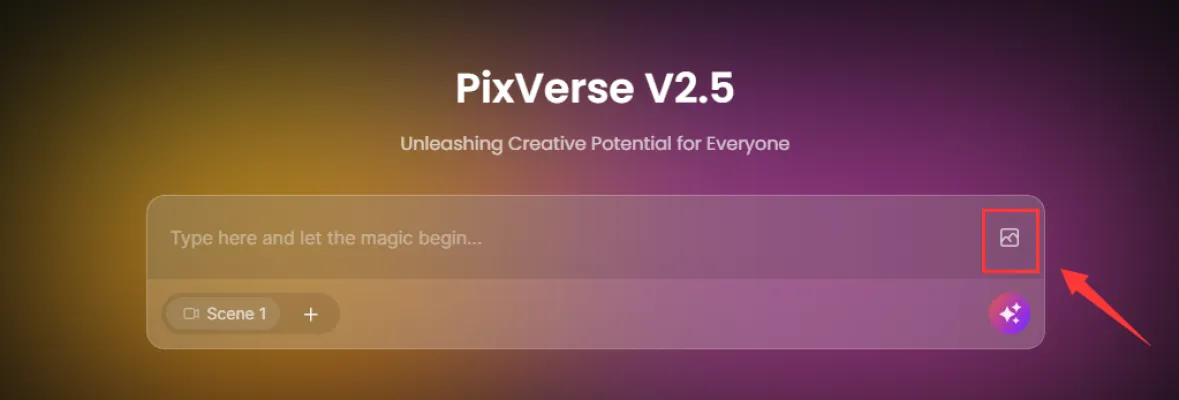

Schritt 3: Umarmungsvideo generieren
Im Eingabefeld geben Sie eine detaillierte Beschreibung der Umarmungsszene ein, z.B. "Animiere die beiden Personen im Bild, die sich in einer warmen Umarmung umarmen, mit sanfter Bewegung und Emotion." oder “Sie umarmen sich”. Setzen Sie die Videodauer auf 5 oder 8 Sekunden. Klicken Sie auf die Generieren-Schaltfläche, um Ihr erstes Umarmungsvideo zu erstellen.
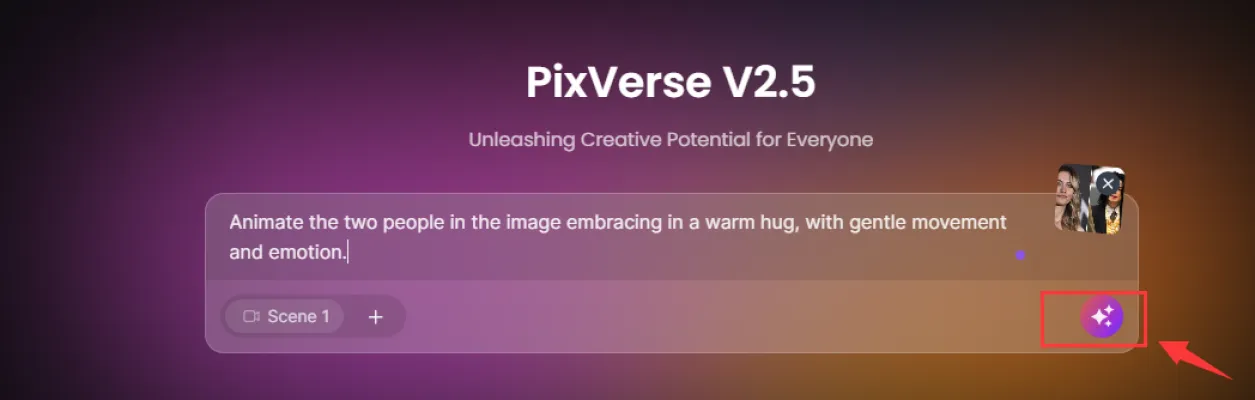
Schritt 4: Charakterdetails verfeinern
Verwenden Sie die Bearbeitungsoptionen, um das Aussehen, die Mimik und die Kleidung der Charaktere anzupassen. Konzentrieren Sie sich auf Details wie die Position der Arme während der Umarmung und die Gesichtsausdrücke, die Emotionen zeigen.
Schritt 5: Szene-Dynamik verbessern
Aktivieren Sie den Performance-Modus, um die Flüssigkeit der Umarmungsbewegung zu verbessern. Verwenden Sie das Magic Brush-Tool, um subtile Animationen hinzuzufügen, wie zum Beispiel die Bewegung der Haare oder der Kleidung der Charaktere während der Umarmung.
Schritt 6: Abschließen und rendern
Vergrößern Sie Ihr Video auf 4K-Auflösung für die höchste Qualität. Überprüfen Sie alle Elemente Ihres Videos, machen Sie die letzten Anpassungen und generieren Sie die endgültige Version Ihres Umarmungsvideos.
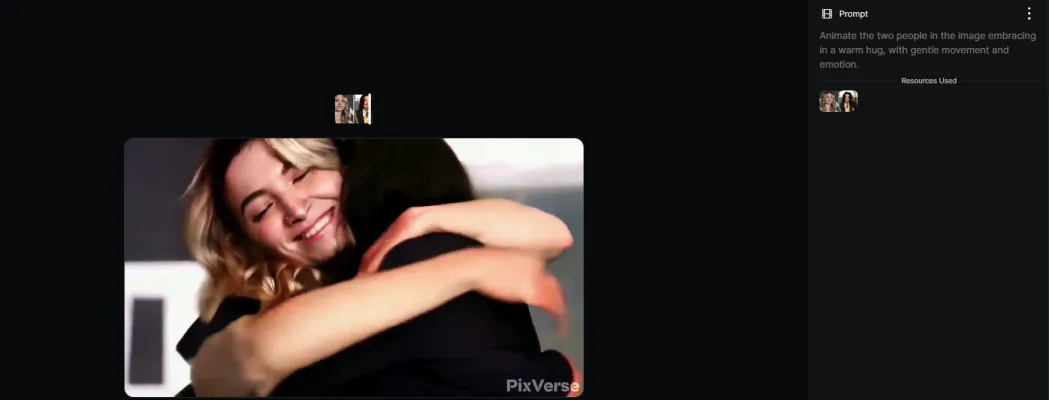
Indem Sie diese Schritte befolgen, können Sie ein rührendes, hochwertiges Umarmungsvideo erstellen, das die Wärme und Emotion einer echten Umarmung einfängt, indem Sie PixVerse V2.5 nutzen.
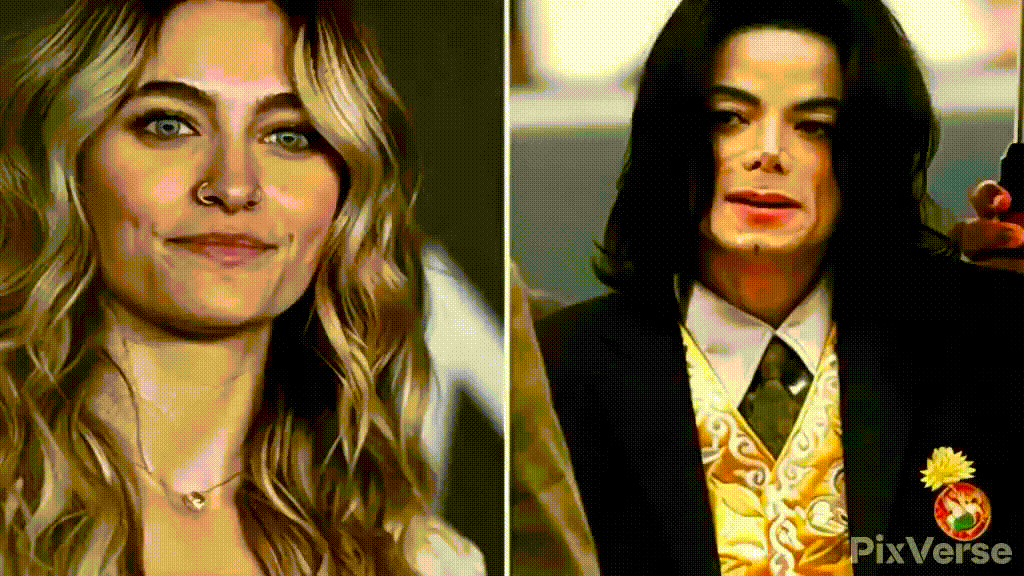
Video erstellt von AIPURE mit PixVerse V2.5
Welche Eingabetypen unterstützt PixVerse V2.5?
PixVerse V2.5 unterstützt eine Vielzahl von Eingabetypen für die Videocreation. Benutzer können mit folgendem beginnen:
- Textanweisungen, die die gewünschte Szene oder Aktion beschreiben.
- Hochgeladenen Referenzbildern, die animiert werden sollen.
- (Falls unterstützt) Kurzen Videoclips oder Audiodateien für komplexere Animationen.
Diese Flexibilität ermöglicht es Schaffenden, Videos von Grund auf zu erstellen oder bestehende Medien zu verbessern, ähnlich wie bei führenden AI-Videowerkzeugen.

Wer sollte PixVerse V2.5 nutzen? (Anwendungsfälle & Zielgruppe)
PixVerse V2.5 ist ideal für:
- Social-Media-Manager und Content-Creator, die virale, emotionale Videos suchen.
- Marketer und Marken, die schnell ansprechende, hochwertige Werbeinhalte produzieren möchten.
- Pädagogen und Trainer, die animierte Erklärvideos oder visuelle Geschichten erzeugen müssen.
- Influencer und Einzelpersonen, die personalisierte, teilverteilbare Momente—wie AI-generierte Umarmungen—für ihr Publikum erstellen möchten.
Problembehandlung & Support von PixVerse V2.5
Wenn Sie Probleme wie langsame Renderingzeiten, fehlgeschlagene Uploads oder fehlende Funktionen haben:
- Überprüfen Sie Ihre Internetverbindung und laden Sie die Seite neu.
- Stellen Sie sicher, dass Ihre Eingabedateien den Größen- und Formateinschränkungen entsprechen.
- Besuchen Sie die PixVerse-Support-Seite oder die Community-Forums für Hilfe.
- Bei anhaltenden Problemen wenden Sie sich an den PixVerse-Kundensupport für direkte Unterstützung.

PixVerse V2.5 FAQs
F: Kann ich Sprechspuren oder Hintergrundmusik in PixVerse V2.5 hinzufügen?
A: Derzeit konzentriert sich PixVerse V2.5 auf visuelle Animation und unterstützt keine AI-generierten Sprechspuren oder Musik. Sie können jedoch nach dem Export des Videos externe Video-Editoren verwenden, um Audio-Tracks hinzuzufügen.
F: Welche Dateiformate unterstützt PixVerse V2.5 für Eingabe und Ausgabe?
A: Unterstützte Eingabeformate umfassen JPG/PNG für Bilder und MP4 für Videos (falls verfügbar). Ausgabe-Videos werden in der Regel als MP4-Dateien exportiert.
F: Gibt es ein Wasserzeichen auf kostenlosen Videos?
A: Ja, Videos, die im kostenlosen Tarif generiert werden, enthalten in der Regel ein PixVerse-Wasserzeichen. Bezahltarife entfernen dieses Wasserzeichen.
F: Wie lange dauert es, ein Video zu generieren?
A: Die Generierungszeit variiert je nach Videolänge und Serverauslastung, aber PixVerse V2.5 ist für Geschwindigkeit optimiert—die meisten kurzen Videos werden in weniger als einer Minute gerendert.

Für weitere Tutorials zu den neuesten AI-Tools und zusätzlichen Monetisierungsstrategien, besuchen Sie AIPURE (https://aipure.ai/). AIPURE ist Ihre erste Anlaufstelle, um sich über neueste AI-Technologien zu informieren und zu lernen, wie Sie diese effektiv nutzen können.
👉Eine detaillierte Anleitung zum Nutzen von AIPURE finden Sie auf Medium: Wie AIPURE die Auswahl von AI-Tools erleichtert




